Hur man blockerar mobildataanvändning på iPhone
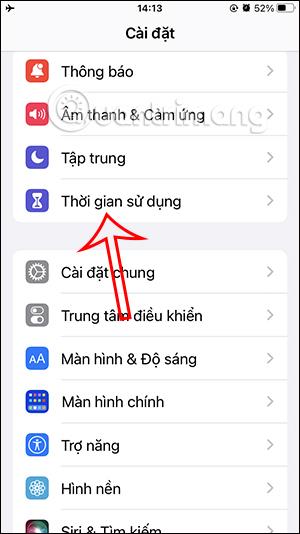
När du aktiverar blockering av mobildata på din iPhone kommer andra inte att kunna aktivera mobildata för att använda den för att undvika att ta slut på datakapacitet.
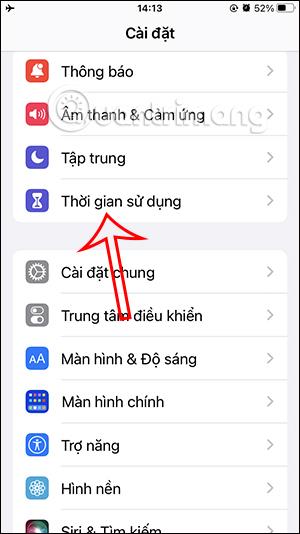
På iPhone finns det en appbegränsningsfunktion för att begränsa användningen av vissa applikationer, eller blockera andra från att utföra vissa åtgärder med din telefon, som att blockera att ändra iPhone-lösenord eller blockera mobildataanvändning på iPhone. . När du aktiverar blockering av mobildata på din iPhone kommer andra inte att kunna aktivera mobildata för att använda den för att undvika att ta slut på datakapacitet. Artikeln nedan guidar dig om hur du blockerar mobildataanvändning på iPhone.
Instruktioner för att blockera mobildataanvändning på iPhone
Steg 1:
Öppna först Inställningar på iPhone och klicka sedan på funktionen Skärmtid . Byt till det nya gränssnittet, klicka på Aktivera gränser för att justera.

Steg 2:
Här kommer användaren att aktivera Limit Enable-läge för användning. Rulla sedan ned under avsnittet Tillåt ändringar , klicka på Ändra mobildata .

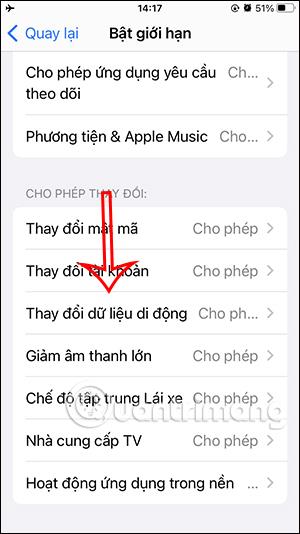
Steg 3:
Vid denna tidpunkt kommer användaren att byta från Tillåt-läge till Tillåt inte-läge för att förhindra andra från att använda mobildata på telefonen.
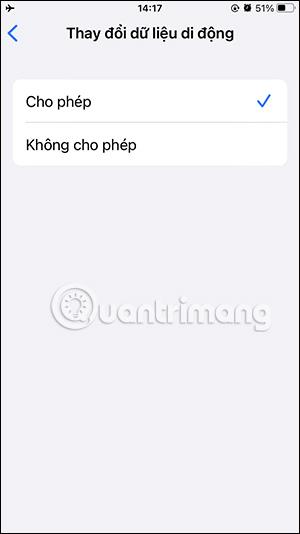
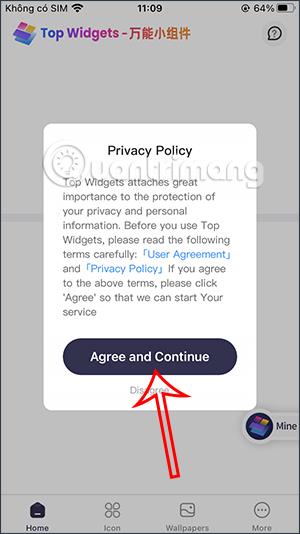
Återgå till gränssnittet på iPhone, öppna kontrollpanelens gränssnitt och kommer att se mobildataikonen nedtonad och det går inte att klicka på för att aktivera användning.
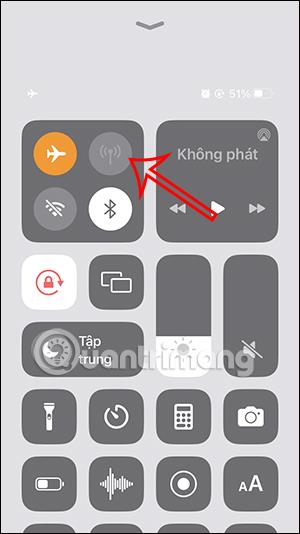
När någon annan kommer åt din telefon eller ett barn kommer de inte av misstag att slå på mobildata på telefonen för att använda den, vilket undviker att förbruka befintlig kapacitet på telefonen.
Sound Check är en liten men ganska användbar funktion på iPhone-telefoner.
Foto-appen på iPhone har en minnesfunktion som skapar samlingar av foton och videor med musik som en film.
Apple Music har vuxit sig exceptionellt stor sedan den första gången lanserades 2015. Hittills är det världens näst största betalda musikströmningsplattform efter Spotify. Förutom musikalbum är Apple Music också hem för tusentals musikvideor, radiostationer dygnet runt, alla dagar i veckan, och många andra tjänster.
Om du vill ha bakgrundsmusik i dina videor, eller mer specifikt, spela in låten som spelas som videons bakgrundsmusik, finns det en extremt enkel lösning.
Även om iPhone har en inbyggd Weather-app, ger den ibland inte tillräckligt med detaljerad information. Om du vill lägga till något finns det gott om alternativ i App Store.
Förutom att dela foton från album kan användare lägga till foton i delade album på iPhone. Du kan automatiskt lägga till foton i delade album utan att behöva arbeta från albumet igen.
Det finns två snabbare och enklare sätt att ställa in en nedräkning/timer på din Apple-enhet.
App Store innehåller tusentals fantastiska appar som du inte har provat än. Vanliga söktermer kanske inte är användbara om du vill upptäcka unika appar, och det är inte roligt att ge dig ut på oändlig rullning med slumpmässiga nyckelord.
Blur Video är ett program som suddar scener, eller annat innehåll du vill ha på din telefon, för att hjälpa oss att få den bild vi gillar.
Den här artikeln kommer att guida dig hur du installerar Google Chrome som standardwebbläsare på iOS 14.









